Iklan
Ketika Anda memiliki a berakar Panduan Lengkap untuk Melakukan Rooting Ponsel atau Tablet Android AndaJadi, Anda ingin me-rooting perangkat Android Anda? Ini semua yang perlu Anda ketahui. Baca lebih banyak Ponsel Android menjalankan ROM kustom, Anda perlu mengambil tindakan pencegahan atau mengambil risiko "bricking" (menghancurkan) perangkat Anda. Sementara banyak metode bisa pulih dengan serius Apakah Anda Yakin Itu Mengalami Brick? Bagaimana Anda Dapat Memperbaiki Smartphone Rusak AndaKembali pada hari itu, perangkat yang terbuat dari batu bata akan sangat sulit untuk dipulihkan, tetapi selama bertahun-tahun beberapa ketahanan telah dibangun ke dalam smartphone dan tablet. Saat ini beberapa tombol pintar menekan, tambahan berguna ... Baca lebih banyak perangkat, lebih baik untuk tidak menempatkan semacam tekanan pada diri sendiri (dan perangkat Anda). Belajarlah dari kesalahan saya.
Setelah menjual Nexus 4 kesayangan saya di eBay, saya perlu menghapus informasi pribadi saya dari telepon. Sayangnya, menggunakan toolkit untuk mengembalikan perangkat saya ke persediaan gagal. Untungnya, berdasarkan rekomendasi dari para ahli, saya dapat mengembalikan perangkat saya sepenuhnya. Saya juga belajar beberapa hal baru.
Enam Hal yang Harus Dilakukan setelah Rooting Perangkat Android Anda
PENTING: Banyak produsen ponsel sekarang menyertakan fitur yang dikenal sebagai "OEM unlocking", yang memungkinkan pengguna untuk memodifikasi perangkat Android mereka. Beberapa produsen membatalkan garansi telepon jika pengguna membuka kunci telepon mereka. Sayangnya, ini sekarang merupakan langkah penting pertama untuk memodifikasi ponsel atau tablet apa pun.
# 1 Instal Pemulihan Kustom
Secara default, sistem operasi Android memiliki tiga metode untuk memulihkan sistem yang rusak / rusak: Mode unduhan, Bootloader, dan Pemulihan. Yang paling penting adalah Pemulihan, karena ini memungkinkan pemulihan gambar pabrik - salinan asli sistem operasi Anda. Pemulihan khusus menggantikan pemulihan yang dipanggang dalam ponsel Anda dan dapat melakukan berbagai opsi yang jauh lebih luas daripada sistem default.
Yang paling penting, pemulihan khusus dapat memungkinkan Anda membuat cadangan sistem operasi Anda. Cadangan berguna, bahkan jika Anda tidak berencana menginstal ROM khusus Cara Menemukan dan Memasang ROM Kustom untuk Perangkat Android AndaAndroid super dapat dikustomisasi, tetapi untuk memanfaatkan sepenuhnya, Anda perlu mem-flash ROM khusus. Begini cara melakukannya. Baca lebih banyak .
Dua pemulihan kustom terbaik adalah Tim. (TWRP) dan ClockWorkMod (CWM). CWM dan TWRP adalah dua pemulihan kustom paling terkenal. Sayangnya, tidak semua perangkat kompatibel, tetapi jika milik Anda, pastikan untuk menginstal salah satu dari keduanya.

# 2 Biasakan Diri Anda dengan Fastboot atau ADB
Sebelum Anda mulai memodifikasi telepon Anda, pastikan bahwa Anda telah membiasakan diri dengan Fastboot atau ADB (SEBUAHndroid Debug Bridge) perintah. Secara khusus, Anda harus tahu cara memulihkan perangkat Anda dengan mem-flash gambar pabrik dari baris perintah. Kedua, Anda dapat secara manual mentransfer file-file penting ke perangkat Anda. Kedua metode menyediakan rencana kontingensi yang sangat baik untuk perangkat bata.
Ini panduan terperinci dari AndroidForums aktif cara mengatur dan menggunakan Fastboot. Fastboot adalah perintah yang memungkinkan Anda mengakses handset Android Anda langsung dari komputer. Yang terpenting, Fastboot dapat mengizinkan instalasi gambar pabrik dari baris perintah. Jadi, bahkan jika Anda tidak dapat menginstal pemulihan khusus, Anda masih dapat pulih dari kondisi yang tidak dapat di-boot.
Fungsi praktis lain memungkinkan pengguna untuk mentransfer file (juga dikenal sebagai "mendorong" atau sampingan Cara Menginstal atau Mengisi Aplikasi secara Manual di AndroidIngin sideload aplikasi di ponsel Android Anda? Menginstal APK secara manual di Android membuka seluruh dunia aplikasi yang baru, dan mudah dilakukan. Baca lebih banyak ) dari komputer mereka ke perangkat mereka.
Pengembang XDA‘S doctor_droid dibuat sangat baik tutorial tentang cara menggunakan ADB. ADB pada dasarnya melakukan hal yang sama dengan Fastboot, dengan sedikit minyak siku.
# 3 Buat Cadangkan Perangkat Anda
Di sinilah saya mengacau. Saya menghapus cadangan internal saya untuk memberi ruang pada telepon. Sayangnya, ini berarti saya tidak dapat memulihkan dari memori internal dan harus mengandalkan Fastboot dan saya Toolkit WugFresh. Sementara toolkit dengan mudah melakukan root pada perangkat Nexus Cara Mudah Melakukan Root, Unroot, dan Buka Kunci Semua Perangkat NexusHal yang hebat tentang perangkat Nexus seperti Nexus 4 dan Nexus 10 adalah mudah dapat diupgrade, mereka bebas dari bloatware yang disediakan oleh vendor dan operator, dan mereka dibuat demikian bermain-main ... Baca lebih banyak , mereka bisa bermasalah untuk dikerjakan.
Jika semuanya salah, menyimpan cadangan internal di perangkat Anda akan membuat Anda pulih dari sistem operasi yang rusak atau rusak, tanpa beralih ke baris perintah. Penting agar Anda menyimpan cadangan di lokasi yang mudah diakses, seperti pada kartu SD atau di dekat direktori root sistem penyimpanan perangkat Anda.
Sangat mudah untuk membuat cadangan dari dalam pemulihan Anda. Cukup buka "Cadangkan" dan pilih semua partisi yang tersedia. Anda dapat memulihkan satu, beberapa atau semua ini jika terjadi kesalahan. Juga jika Anda memutuskan untuk menginstal ROM baru, Anda selalu dapat memulihkan aplikasi menggunakan metode ini. Ini jauh lebih mudah daripada menggunakan even Titanium Backup untuk memulihkan aplikasi Anda. Cara Mencadangkan Perangkat Android Anda dengan BenarBerikut cara mencadangkan perangkat Android Anda sepenuhnya dengan melindungi foto, SMS, kontak, dan yang lainnya. Baca lebih banyak

# 4 Simpan Cadangan Nandroid Penuh di Ponsel Anda
Mencadangkan direktori Sistem dan Data Anda tidak lengkap dengan cadangan. Membuat cadangan lengkap sistem operasi Anda juga mencakup beberapa direktori lain yang tidak dapat dipilih oleh opsi-opsi default pada kebanyakan pemulihan kustom. Periksa semuanya saat Anda membuat cadangan.
# 5 Simpan Cadangan Lain di PC Desktop Anda
Merupakan ide yang buruk untuk menyimpan hanya satu salinan sistem operasi seluler Anda. Setelah membuat cadangan perangkat Anda, salin ini ke komputer desktop Anda. Ada berbagai cara untuk melakukan ini, yang termudah adalah dengan hanya mengakses penyimpanan internal perangkat Anda yang sudah di-rooting dari PC Anda dan salin seluruh folder BACKUPS ke desktop Anda.
Mengakses perangkat Anda sederhana: Sambungkan saja. Anda mungkin diminta pada perangkat Anda untuk mengizinkan akses dari PC Anda. Setelah itu, itu akan muncul sebagai drive / perangkat yang dapat dilepas.
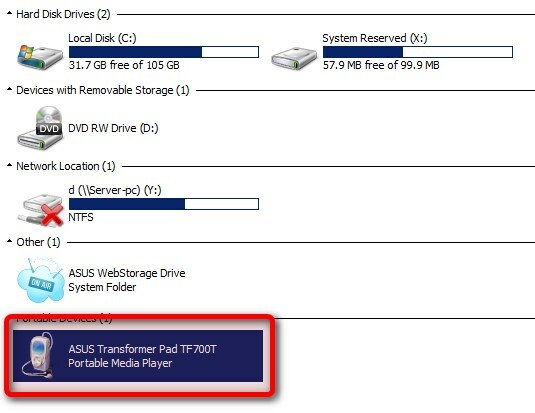
Setelah itu, navigasikan ke direktori root penyimpanan internal Anda dan temukan direktori pemulihan yang sesuai. Jika TWRP, itu akan dilabeli seperti itu.
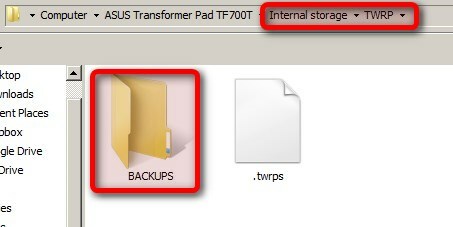
Ini adalah kebalikan dari mendorong (juga dikenal sebagai sampingan Cara Menginstal atau Mengisi Aplikasi secara Manual di AndroidIngin sideload aplikasi di ponsel Android Anda? Menginstal APK secara manual di Android membuka seluruh dunia aplikasi yang baru, dan mudah dilakukan. Baca lebih banyak ) file ke perangkat Anda. Itu dikenal sebagai "menarik". Anda ingin menempatkan tempat yang aman ini, seperti Dropbox Apa itu Dropbox? Panduan Pengguna Dropbox Tidak ResmiApa itu Dropbox dan bagaimana Anda menggunakannya? Panduan pengguna Dropbox kami akan menjelaskan semua yang perlu Anda ketahui untuk memulai. Baca lebih banyak atau solusi penyimpanan cloud lainnya. Jika Anda memilih penyimpanan cloud, pertimbangkan juga mengenkripsi file Enkripsi File Dropbox Anda Dengan BoxCryptorDropbox adalah layanan hebat, tetapi rekam jejak keamanannya tidak bisa dibanggakan. Kami sebelumnya telah menulis tentang alternatif terenkripsi untuk Dropbox, tapi jujur saja - Dropbox menonjol di antara penyimpanan cloud ... Baca lebih banyak , hanya jika terjadi pelanggaran keamanan.
# 6 Pelajari Cara Hard-Reset Perangkat Anda
Cara paling andal untuk mengatur ulang perangkat Anda adalah dengan menarik baterai. Sayangnya, tidak semua perangkat mendukung tarikan baterai. Untung, sebagian besar produsen termasuk a Hard Reset pengaturan pabrik fungsi yang berfungsi jika terjadi keadaan darurat. Misalnya, ketika Nexus 4 saya dengan baterai yang tidak dapat diganti menjadi loop-boot, saya dapat mengatur ulang perangkat saya menggunakan fungsi reset keras: menahan tombol daya selama 10-detik.
Untuk menemukan metode hard reset Anda, cukup Google model ponsel Anda + frase "hard reset" atau "reset". Perlu diingat bahwa beberapa pabrikan menganggap "hard reset" berarti reset pabrik. Anda tidak menginginkan itu.
By the way, secara teknis, itu Baterai Nexus 4 adalah tergantikan.
Kesimpulan
Hal terpenting yang dapat Anda lakukan dengan handset Android Anda yang sudah di-root adalah mencegahnya agar tidak rusak. Salah satu cara terbaik adalah memiliki cadangan. Untuk tujuan ini, Anda akan menginginkan enam hal:
(1) pemulihan kustom, (2) tahu perintah ADB dan Fastboot; (3) menyimpan gambar pabrik di ponsel Anda; (4) menyimpan cadangan Nandroid di ponsel Anda; (5) menyimpan salinan kedua cadangan di komputer; (6) jika Anda tidak dapat mengganti baterai, ketahui cara mengatur ulang ponsel Anda dengan susah payah.
Jika Anda mengambil tindakan pencegahan yang diperlukan, kemungkinan perangkat Anda mengalami penurunan drastis.
Adakah orang lain yang suka tidak merusak perangkat mereka? Beri tahu kami di komentar.
Kannon adalah Jurnalis Tek (BA) dengan latar belakang urusan internasional (MA) dengan penekanan pada pembangunan ekonomi dan perdagangan internasional. Gairahnya ada di gadget yang bersumber dari Cina, teknologi informasi (seperti RSS), dan tip serta trik produktivitas.